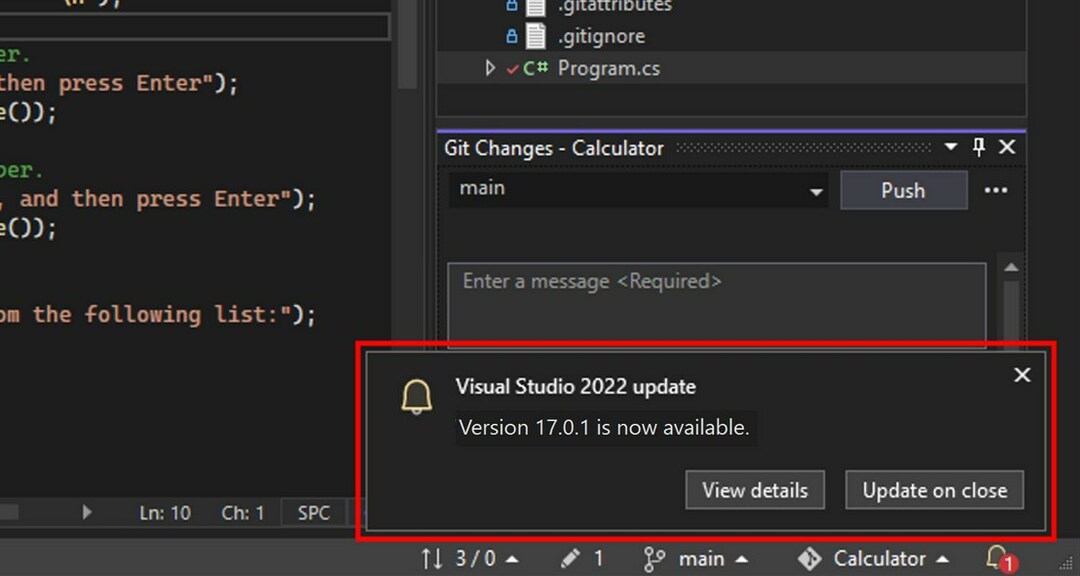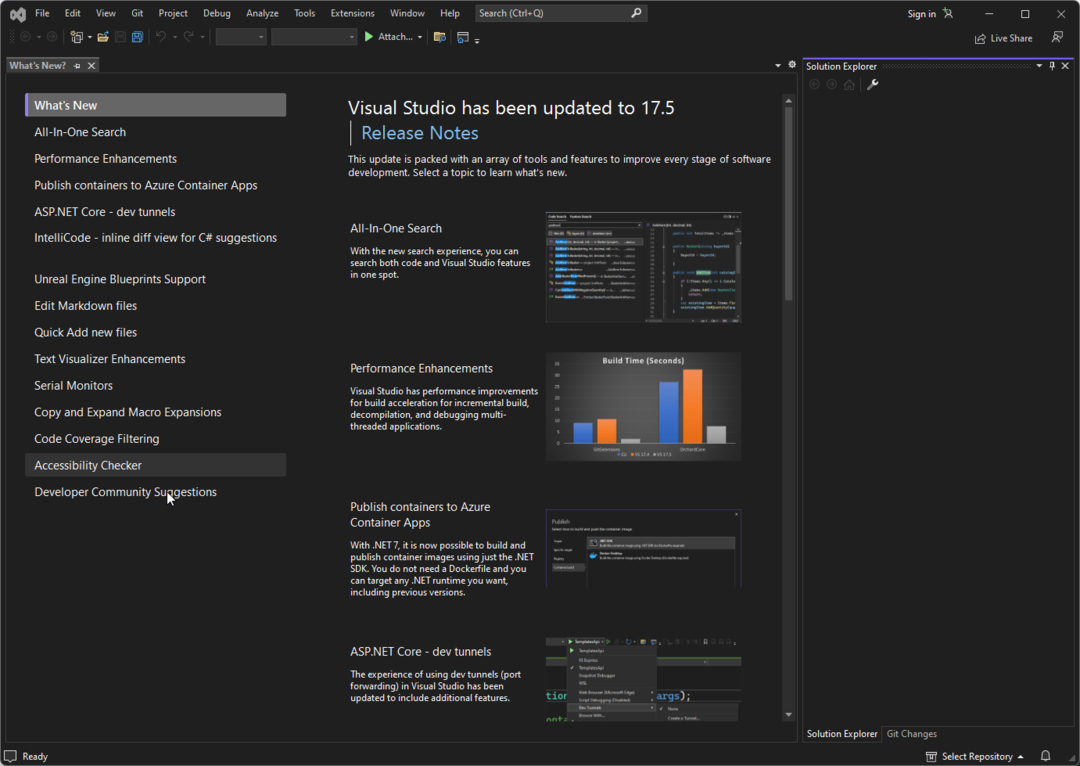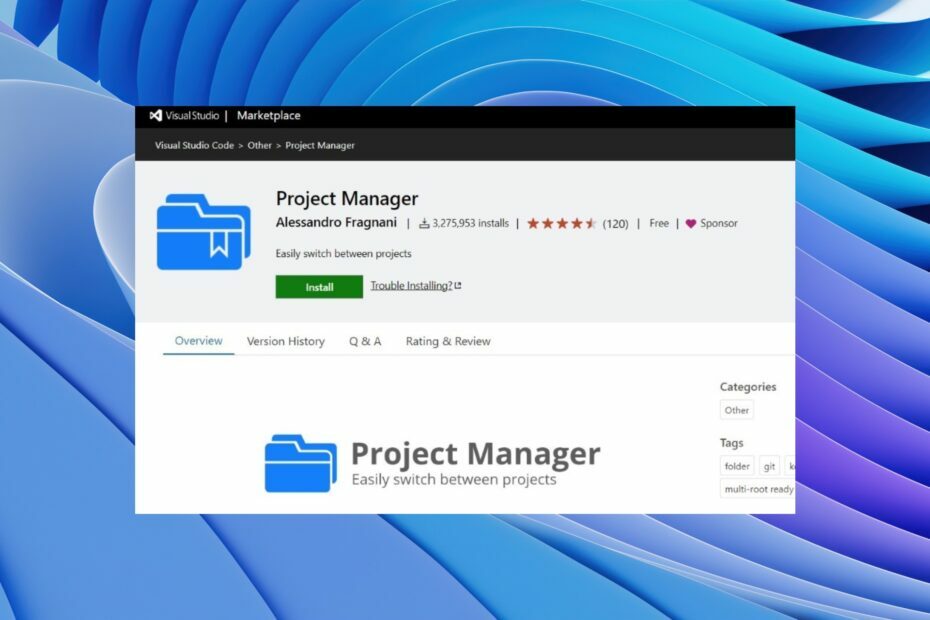Šī programmatūra saglabās jūsu draiveru darbību un darbību, tādējādi pasargājot jūs no izplatītākajām datoru kļūdām un aparatūras kļūmēm. Pārbaudiet visus draiverus, veicot trīs vienkāršas darbības:
- Lejupielādējiet DriverFix (pārbaudīts lejupielādes fails).
- Klikšķis Sāciet skenēšanu atrast visus problemātiskos draiverus.
- Klikšķis Atjaunināt draiverus lai iegūtu jaunas versijas un izvairītos no sistēmas darbības traucējumiem.
- DriverFix ir lejupielādējis 0 lasītāji šomēnes.
Ja izmantojat Visual Studio. Neto izstrādes nolūkā jums var būt problēmas ar Windows 10 ugunsmūra bloķēšanu Visual Studio. Izlasa pilnu kļūdu Neizdevās rindot testa izpildi: Windows ugunsmūris neļauj testiem darboties. Lai ļautu testiem, vispirms vispirms jāpievieno Microsoft Visual Studio Windows ugunsmūra izņēmumu sarakstā.
Tas var notikt arī trešo personu interneta drošības programmatūras dēļ.
Šeit ir daži problēmu novēršanas padomi, kas var palīdzēt novērst Windows 10 ugunsmūra bloķēšanas Visual Studio kļūdu.
Kā apturēt ugunsmūra bloķēšanu Visual Studio?
1. Pievienojiet Visual Studio ugunsmūra izņēmumu sarakstam
- Tagad tas ir ļoti acīmredzams risinājums. Visual Studio jāpievieno ugunsmūra izņēmumu sarakstam. Lūk, kā to izdarīt, ja vēl neesat to izdarījis.
- Nospiediet Windows atslēga + R lai atvērtu Run.
- Tips Kontrole un noklikšķiniet LABI.
- Klikšķiniet uz Sistēma un drošība.
- Klikšķiniet uz Windows Defender ugunsmūris.
- Kreisajā rūtī noklikšķiniet uz “Atļaut lietotni vai funkciju, izmantojot Windows Defender ugunsmūri“.

- Klikšķiniet uz Mainīt iestatījumus pogu.
- Tagad ritiniet visas lietotnes un atrodiet Visual Studio.
- Ja atļauto lietotņu sarakstā neatrodat Visual Studio, noklikšķiniet uz Atļaut citu lietotni pogu.

- Noklikšķiniet uz Pārlūkot pogu un dodieties uz savu Visual Studio instalāciju.
- Atlasiet .exe failu Visual Studio instalācijas mapē un noklikšķiniet uz Atvērt. Noklikšķiniet uz Pievienot pogu.

- Tieši tā. Visual Studio tagad ir pievienota izņēmumu sarakstam.
- Klikšķis labi lai saglabātu izmaiņas.
- Tagad pievienojiet šādus izpildāmos failus no Visual Studio izņēmumu sarakstam tajā pašā instalācijas mapē.
devenv.exe
mstest.exe
mtm.exe
vstest.executionengine.x86.exe vai / vstest.executionengine.exe - Restartējiet datoru un palaidiet Visual Studio un pārbaudiet, vai kļūda ir novērsta.
Uzziniet, kā atļaut programmām brīvi sazināties, izmantojot Windows ugunsmūri, veicot šīs darbības.
2. Pārbaudiet trešās puses ugunsmūri

- Ja savā Windows datorā izmantojat trešo pušu antivīrusu, iespējams, ka tam var būt arī savs ugunsmūris.
- Palaidiet trešās puses antivīrusu programmatūru un pārbaudiet ugunsmūra iestatījumus.
- Ja nepieciešams, pievienojiet iepriekš minētos failus izņēmumu sarakstam un saglabājiet izmaiņas.
- Restartējiet sistēmu un pārbaudiet, vai nav uzlabojumu.
3. Atspējot ugunsmūri
- Klikšķiniet uz Sākt un atlasiet Iestatījumi.
- Klikšķiniet uz Atjaunināšana un drošība.
- Atlasiet Windows drošība.

- Klikšķiniet uz Ugunsmūris un tīkla aizsardzība.
- Noklikšķiniet uz pašreiz aktīvā tīkla (privāts / publisks / domēns).

-
Izslēgt izvēlētā tīkla ugunsmūri.

- Tagad vēlreiz palaidiet Visual Studio un pārbaudiet kļūdu. Ja problēma joprojām pastāv, atspējojiet ugunsmūri arī pārējos tīklos.
- Pārbaudiet vēlreiz, vai nav uzlabojumu.
Uz laiku atspējojiet arī trešās puses ugunsmūri, lai pārbaudītu, vai tas izraisa kļūdu.
Veicot šajā rakstā norādītās darbības, jāatrisina visas problēmas ar ugunsmūri un Visual Studio.
SAISTĪTIE STĀSTI, KURI VAR PATĪKT:
- Visual Studio 2019 piedāvā jaunas testa iespējas un uzlabotu lietotāja saskarni
- 5 labākie starpplatformu spēļu dzinēji augošajiem spēļu izstrādātājiem
- Microsoft plāno saskaņot Windows 10 un Azure izstrādi